Adobe Premiere Pro CC 7.1 för med sig en rad spännande nyheter som förbättrar ditt arbetssätt vid videoredigering. Särskilt de nya funktionerna gällande övergångar och effekter erbjuder dig fler möjligheter att anpassa ditt projekt. I den här guiden utforskar du de nya funktionerna i Premiere Pro CC 7.1 och får en tydlig steg-för-steg-guide om hur du kan använda dem effektivt.
Viktigaste insikterna
- Introduktion av nya övergångsfunktioner i Premiere Pro CC 7.1
- Möjligheter att anpassa klippnamn och effekter
- Förbättringar av tidskodvisning och återställningsfunktion för effektinställningar
Steg-för-steg-guide
1. Hitta den nya effekten "Klippnamn"
Först öppnar du Premiere Pro CC och navigerar till effektpanelen. Här letar du efter effekten "Klippnamn". Denna kan du hitta bland videoeffekterna. Klicka på kategorin "Videoeffekter" för att tillämpa effekten på ditt önskade klipp.
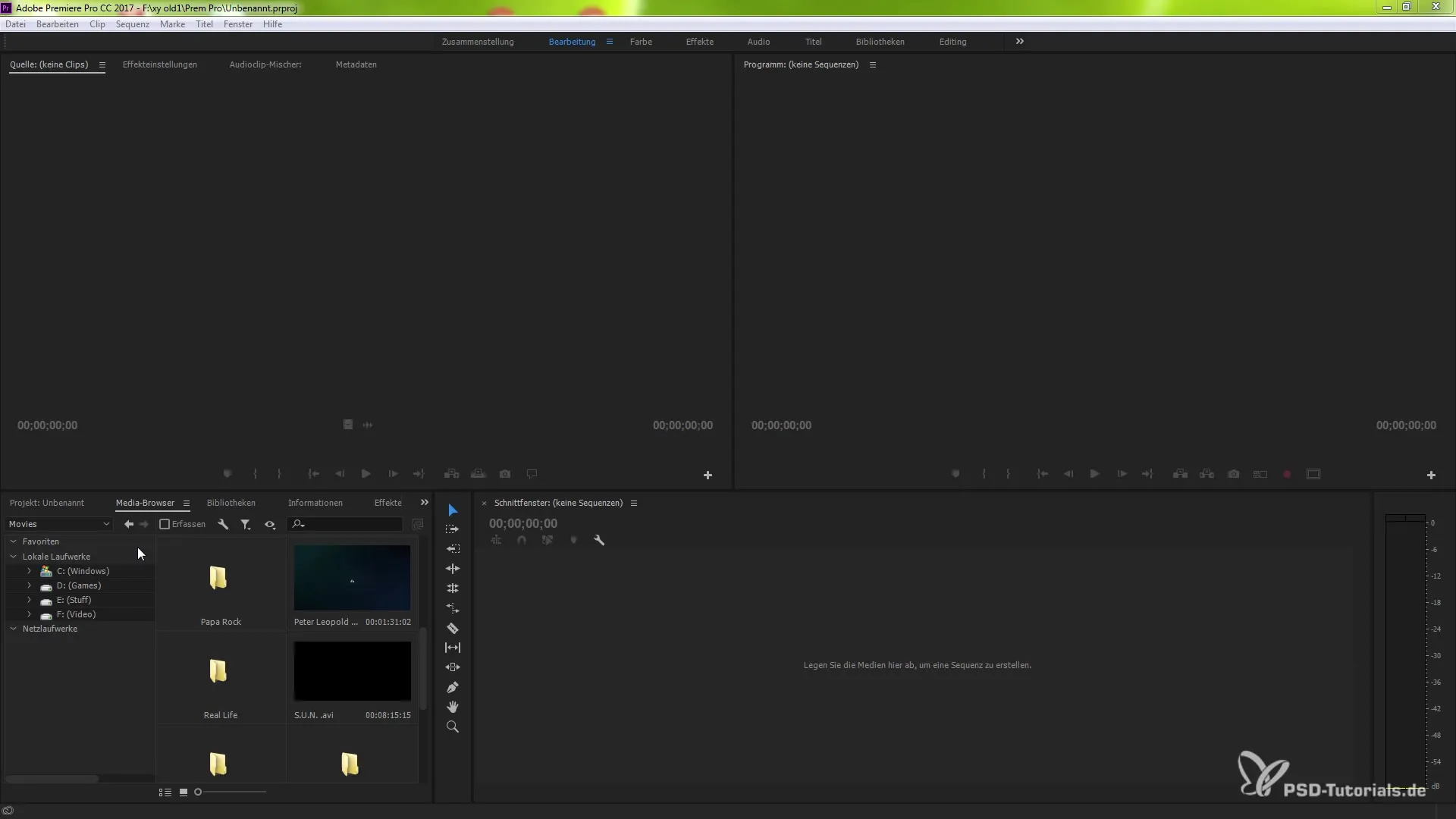
2. Tillämpa klippnamn på ditt klipp
När du har hittat effekten "Klippnamn", drar du den helt enkelt till klippet i din tidslinje som du vill redigera. När du har gjort detta ser du nedanför klippnamnet den nya funktionen som ger dig ytterligare alternativ att välja mellan.
3. Förstå valmöjligheterna
När du klickar på effekten öppnas en rullgardinsmeny. Här har du tre alternativ: "Sekvensklipp", "Projektklipp" och "Filnamn". Du kan välja vad du vill ändra. Dessa alternativ ger dig mer flexibilitet vid redigering av ditt projekt.
4. Döpa om sekvensklipp
Om du vill ändra "Sekvensklipp" måste du högerklicka på det och välja "Döpa om". Du anger sedan det nya namnet – till exempel "sxy" – och bekräftar med "OK". Nu visar sekvensklippet det nya namnet.
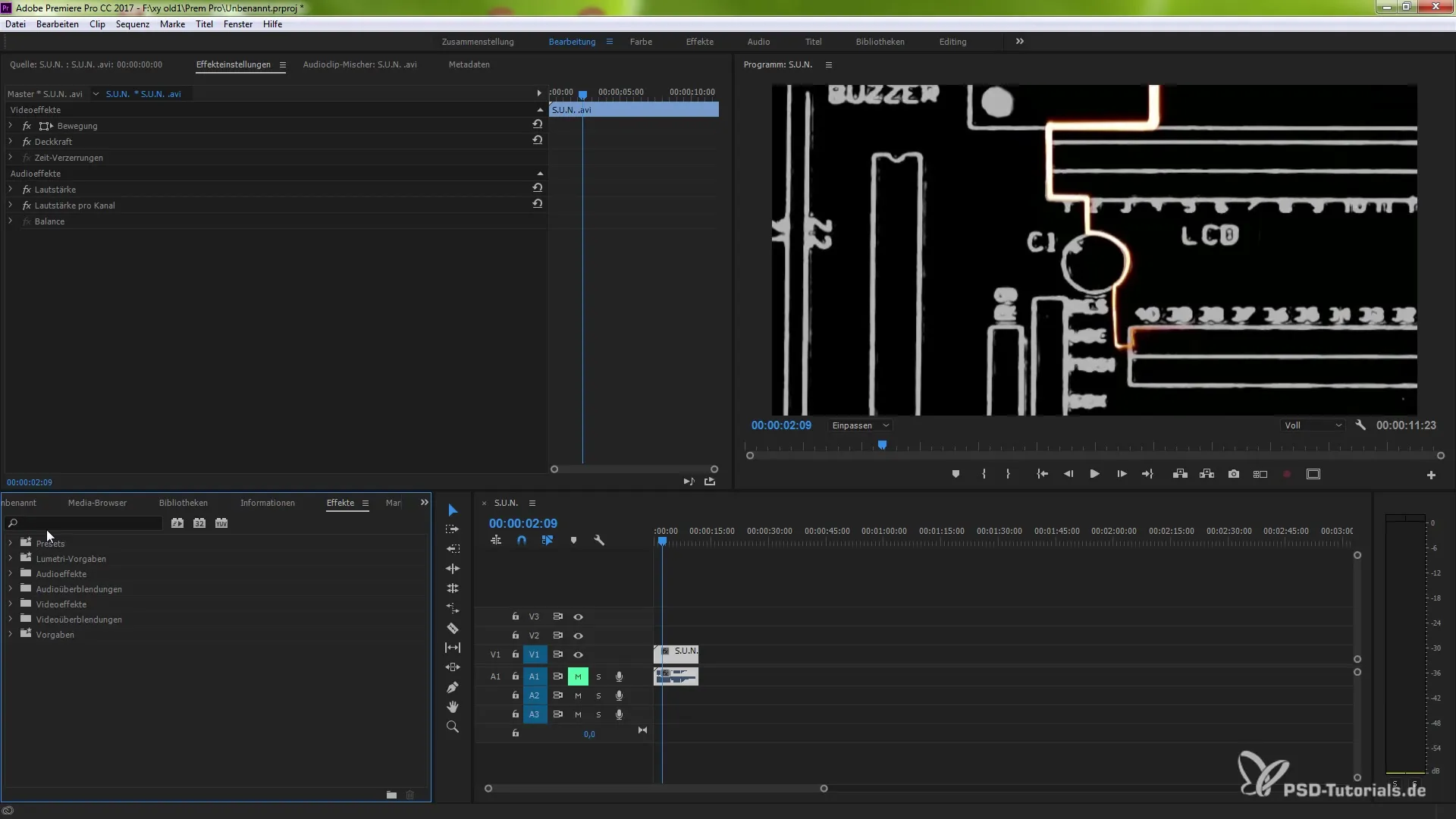
5. Anpassa projektklipp
På samma sätt kan du även ändra namnet på projektklippet. Högerklicka igen på klippet och välj "Döpa om". Skriv här in ett lämpligt namn för att hålla ordning, till exempel "PSD".
6. Skillnad mellan klippnamn
Det är viktigt att känna till skillnaden mellan dina sekvens-, projekt- och filnamn. Dessa namn kan skilja sig åt och hjälpa dig att organisera dina klipp effektivt. Kontrollera alla namn i din tidslinje för att säkerställa att de visas korrekt.
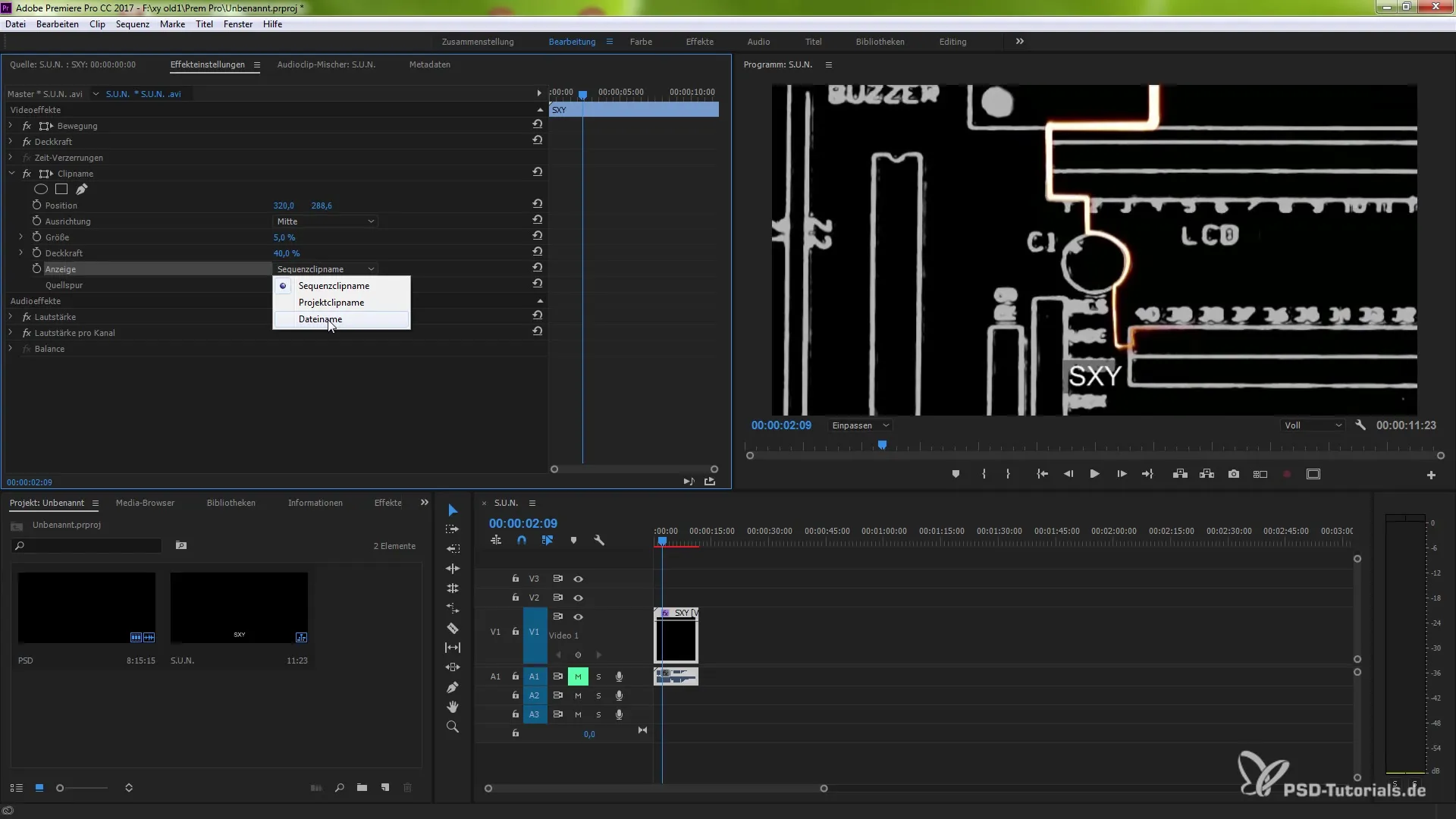
7. Använda tidskodeffekten
En annan ny funktion är "Tidskod"-effekten. När du tillämpar denna effekt på ett klipp, justeras tidsvisningen till klippets ursprung, även vid nästlade sekvenser. Detta ger dig en mer exakt tidsvisning.
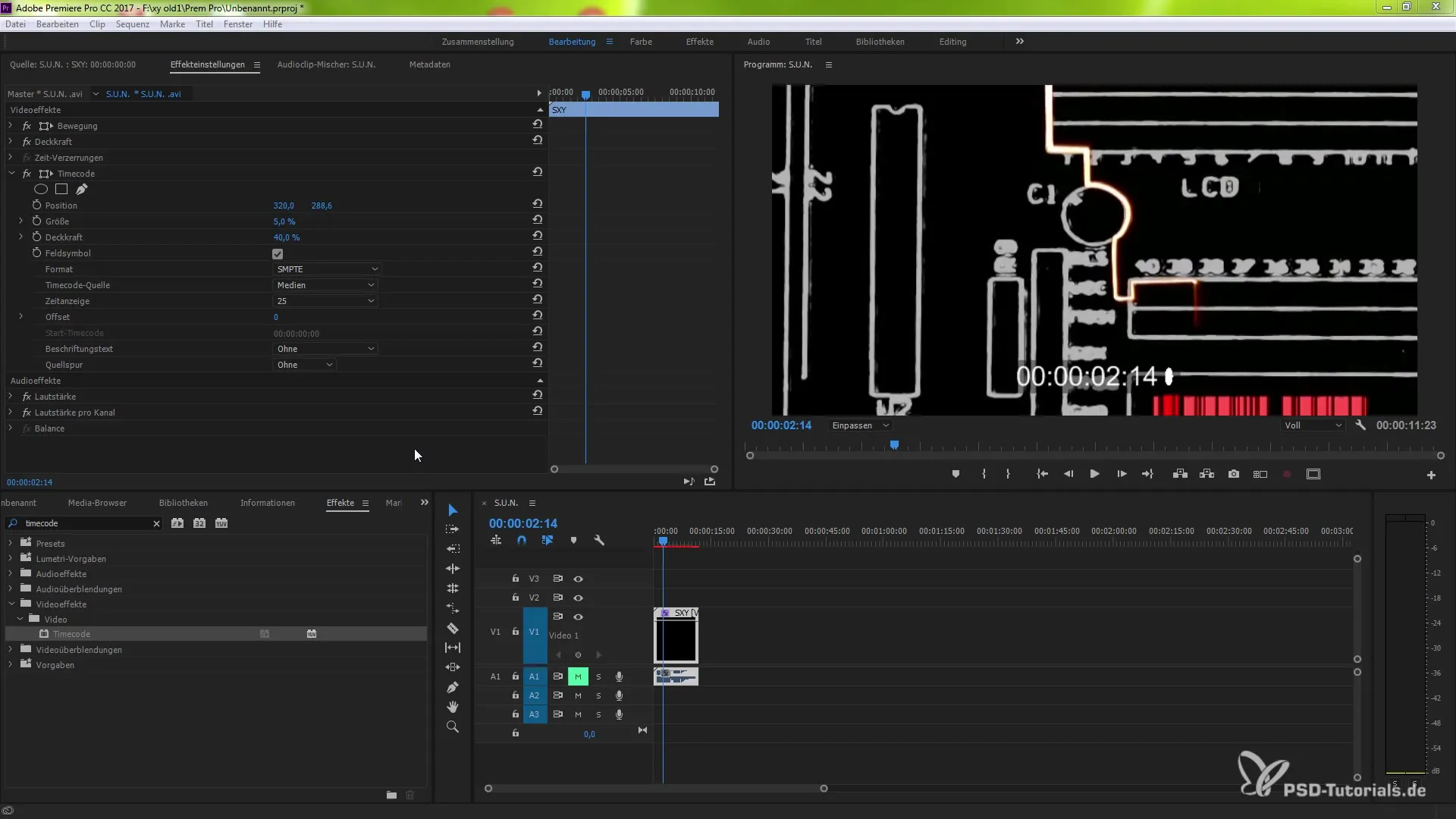
8. Återställ parametrar
Möjligheten att återställa parametrar i effektinställningarna har också förbättrats. Om du har gjort en ändring som inte leder till önskat resultat kan du återställa till ursprungligt tillstånd med ett klick på återställningsikonen. Detta är särskilt användbart för att snabbt återgå till startpunkten ifall ändringar inte ser ut som förväntat.
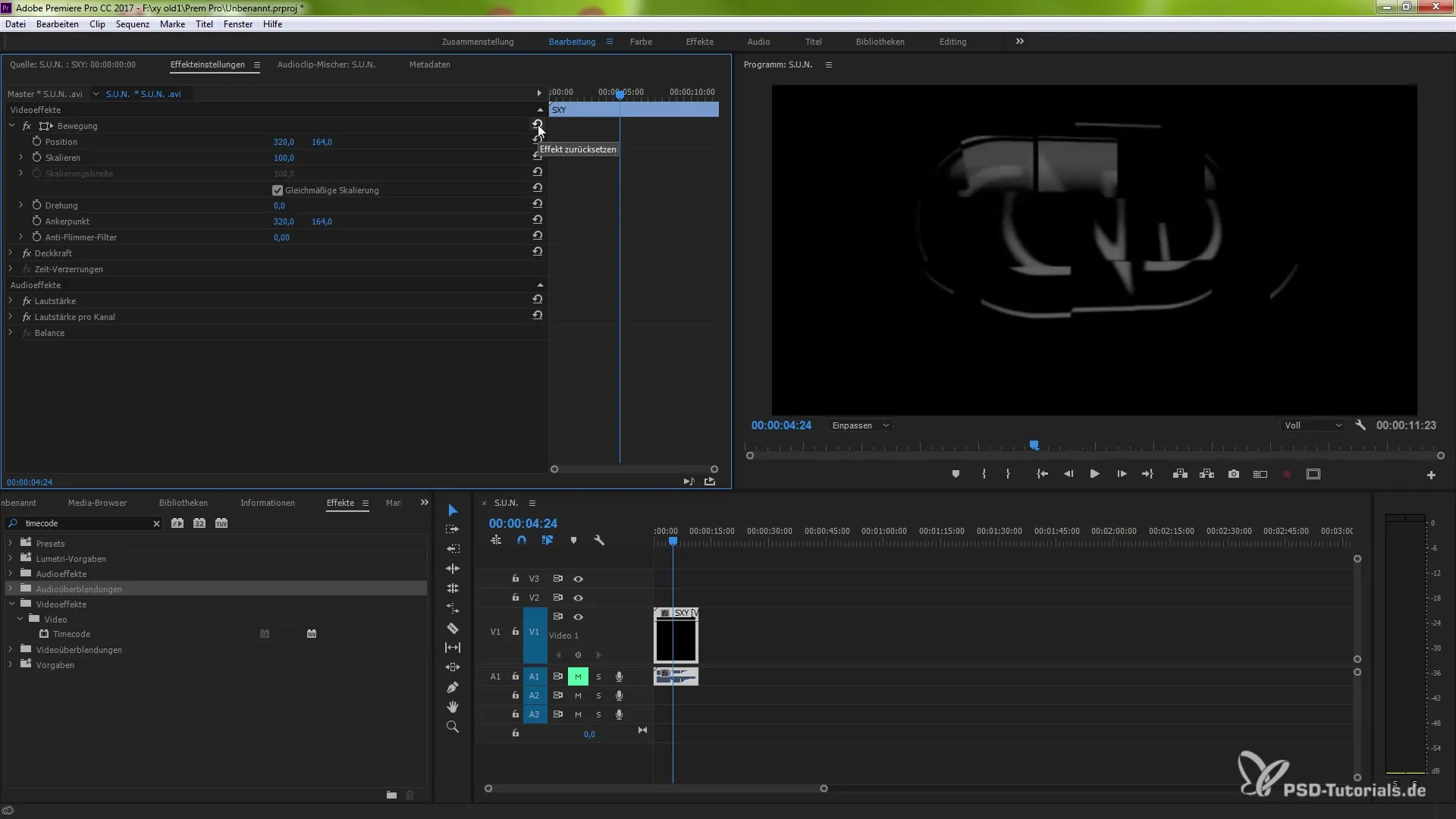
Sammanfattning – Nytt i Premiere Pro CC 7.1: Övergångar och effekter steg-för-steg förklarade
I den här guiden har du lärt dig de nya funktionerna i Premiere Pro CC 7.1 som hjälper dig att använda övergångar och effekter mer effektivt. Du känner nu till stegen för att anpassa klippnamn, använda tidskodeffekten och kan återställa parametrar individuellt. Följ dessa steg för att optimera och skapa dina projekt kreativt.
Vanliga frågor
Vad är de nya funktionerna i Premiere Pro CC 7.1?De nya funktionerna omfattar anpassningar av övergångar, effekter och möjligheten att effektivt redigera klippnamn.
Hur ändrar jag ett klippnamn?Högerklicka på klippet och välj "Döpa om". Skriv då in det önskade namnet.
Vad är "Tidskod"-effekten?"Tidskod"-effekten visar tiden för klippet och justeras efter klippets ursprung, även vid nästlade sekvenser.
Hur återställer jag parametrar i effektinställningarna?Klicka på återställningsikonen i effektinställningarna för att ångra ändringarna och återgå till ursprungsstatus.
Varför är skillnaderna mellan sekvens-, projekt- och filnamn viktiga?Dessa skillnader hjälper dig att bättre organisera klipp i ditt projekt och hålla koll.


